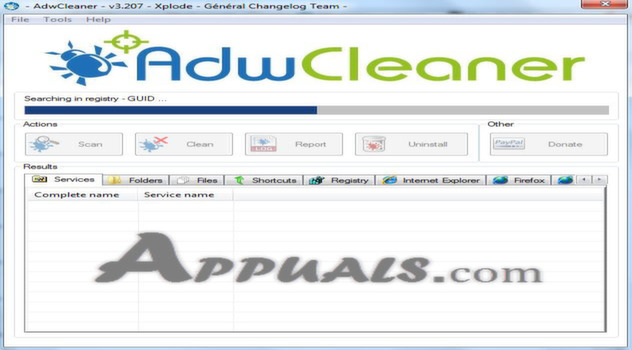আপনি যদি উইন্ডোজ 10 ব্যবহারকারী হন তবে আপনার পর্দায় কমান্ড প্রম্পটটি পপ আপ হতে পারে। পপ আপটি এক সেকেন্ডের মধ্যে অদৃশ্য হয়ে যাবে এবং আপনি সম্ভবত কমান্ড প্রম্পটে কী লিখিত আছে তা দেখতে সক্ষম হবেন না। এটি কেবল উইন্ডোজের প্রথম লগইনে ঘটতে পারে বা কম্পিউটার ব্যবহারের সময় সময়ে এটি এলোমেলোভাবে হতে পারে। এটি নির্দিষ্ট সময়ের পরেও হতে পারে উদাঃ। প্রতি ঘন্টা পরে বা প্রতি 47 মিনিটের পরে। বেশিরভাগ ব্যবহারকারীরা তাদের গেমিং সেশনের সময় এটি উপস্থিত হওয়ার বিষয়ে অভিযোগ করেছেন। এবং, যদি কমান্ড প্রম্পটটি আপনার গেমিং সেশনের সময় উপস্থিত হয় তবে এটি সম্ভবত আপনার গেমটিকে হ্রাস করবে কারণ কমান্ড প্রম্পটটি ফোকাস নিয়েছে।

কমান্ড প্রম্পট
এমন অনেকগুলি বিষয় রয়েছে যা এর কারণ হতে পারে। যদি কমান্ড প্রম্পট একটি নির্দিষ্ট সময়ের পরে পপ আপ হয় তবে সর্বাধিক সম্ভাব্য কারণটি টাস্ক শিডিয়ুলার। কিছু উইন্ডোজ পরিষেবা এবং তৃতীয় পক্ষের অ্যাপ্লিকেশন রয়েছে যা আপনার টাস্ক শিডিয়ুলারে অনির্দিষ্টকালের জন্য পুনরাবৃত্তিযোগ্য কাজ করতে পারে। এটি একটি উইন্ডোজ পরিষেবা থেকে ইন্টারনেট থেকে কিছু ডাউনলোড করার চেষ্টা করা এবং ব্যর্থ হওয়া, এর ফলে বারবার চেষ্টা করার কারণেও ঘটতে পারে। যদিও বিরল তবে সম্পূর্ণ প্রশ্নের বাইরে নয় ম্যালওয়্যার। কিছু ভাইরাস রয়েছে যা উইন্ডোজের নিজস্ব পরিষেবা / অ্যাপ্লিকেশন হিসাবে লুকায় এবং এটি সেই ভাইরাসগুলির মধ্যে একটি হতে পারে যা কিছু চালাতে বা ইন্টারনেট থেকে কিছু ডাউনলোড করার চেষ্টা করছে।
পদ্ধতি 1: অফিসের কার্যগুলি বন্ধ করুন
এই সমস্যার সর্বাধিক কারণ পটভূমিতে চলমান একটি নির্ধারিত টাস্ক। সুতরাং, যৌক্তিক পদক্ষেপটি টাস্ক শিডিয়ুলার পরীক্ষা করে শুরু করা। প্রচুর অ্যাপ্লিকেশন তৈরি করে একটি নির্ধারিত কাজ যা পর্যায়ক্রমে চলে। কখনও কখনও এটি ত্রুটি বা সহজভাবে নকশাযুক্ত হতে পারে তবে কখনও কখনও এটি একটি নির্দিষ্ট সময়ের পরেও তথ্য ডাউনলোডের জন্য নির্ধারিত ম্যালওয়্যার হতে পারে। আমরা পদ্ধতিতে ম্যালওয়্যারটি coverেকে রাখব this এই পদ্ধতিতে, আমরা মাইক্রোসফ্ট অফিস-সম্পর্কিত কাজগুলির দিকে নজর রাখব কারণ মাইক্রোসফ্ট অফিস একটি নির্ধারিত টাস্ক তৈরি করতে পরিচিত যা এই ধরণের সমস্যা তৈরি করে creates
সুতরাং, নীচের দেওয়া পদক্ষেপ অনুসরণ করুন
- রাখা উইন্ডোজ কী এবং টিপুন আর। প্রকার টাস্কড.এমএসসি এবং টিপুন প্রবেশ করান

- এটি টাস্ক সময়সূচী খুলতে হবে। ডবল ক্লিক করুন দ্য টাস্ক শিডিয়ুলার লাইব্রেরি বাম ফলক থেকে ফোল্ডার
- ডবল ক্লিক করুন দ্য মাইক্রোসফ্ট বাম ফলক থেকে ফোল্ডার
- নির্বাচন করুন দপ্তর বাম ফলক থেকে ফোল্ডার
- এখন, টাস্কটির নাম চিহ্নিত করুন অফিসব্যাকগ্রাউন্ড টাস্কহ্যান্ডলার নিবন্ধন মাঝের ফলকে

- নির্বাচন করুন অফিসব্যাকগ্রাউন্ড টাস্কহ্যান্ডলার নিবন্ধন এবং ক্লিক করুন অক্ষম করুন ডানদিকের প্যানেল থেকে (বা সঠিক পছন্দ এবং নির্বাচন করুন অক্ষম করুন )। বিঃদ্রঃ: আপনি যদি অক্ষম করতে না চান তবে আপনার সাথে অন্য একটি বিকল্পও রয়েছে। আপনি কিছু সেটিংস পরিবর্তন করতে পারেন যা পটভূমিতে এই কাজটি চালিয়ে দেবে এবং আপনি সিএমডি পপআপ দেখতে পাবেন না। আপনি যদি এই বিকল্পগুলি পরিবর্তন করতে চান তবে নীচে দেওয়া পদক্ষেপগুলি অনুসরণ করুন
- সঠিক পছন্দ দ্য অফিসব্যাকগ্রাউন্ড টাস্কহ্যান্ডলার নিবন্ধন এবং নির্বাচন করুন সম্পত্তি ।
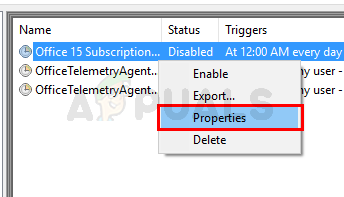
- ক্লিক ব্যবহারকারী বা গোষ্ঠী পরিবর্তন করুন
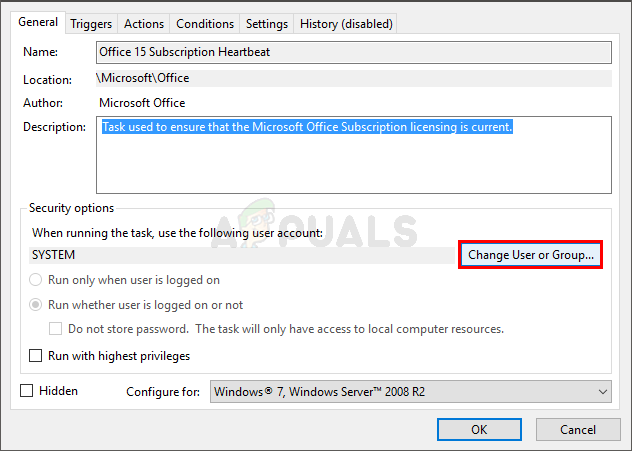
- প্রকার পদ্ধতি এবং ক্লিক করুন ঠিক আছে । যদি অনুরোধ করা হয়, আবার ওকে ক্লিক করুন।
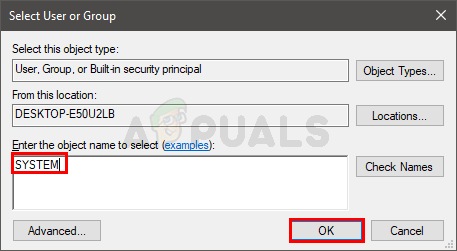
এটি সমস্যার সমাধান করা উচিত। যদি তা না হয় তবে উপরের প্রদত্ত পদক্ষেপগুলি পুনরাবৃত্তি করুন এবং নামটি টাস্কটি অক্ষম করুন অফিসব্যাকগ্রাউন্ড টাস্কহ্যান্ডলারলগন যেমন. কমান্ড প্রম্পটটি একবার করা শেষ করা উচিত নয়।
বিঃদ্রঃ: এটি যদি সমস্যার সমাধান না করে তবে আপনি এটি খুলতে পারেন কাজের সূচি এবং বাম ফলকটি থেকে কার্য শিডিউলার লাইব্রেরিটি ক্লিক করুন। আপনি তালিকা থেকে নির্ধারিত কাজগুলি দেখতে পারেন এবং এমন কোনও কাজকে অক্ষম করতে পারেন যা আপনাকে অদ্ভুত বা উদ্বেগজনক মনে করতে পারে। চালানোর জন্য একাধিক ধরণের কাজ নির্ধারিত হতে পারে যা এই সমস্যার কারণ হতে পারে। প্রচুর ব্যবহারকারী একটি রিয়েলডাউনলোডার আপডেট চেক টাস্ক লক্ষ্য করেছেন যা প্রতি 47 মিনিটের পরে চালানোর জন্য নির্ধারিত ছিল। সুতরাং, যদি আপনি নির্ধারিত কোনও কাজকে বিজোড় বলে মনে করেন তবে সেগুলি অক্ষম করার চেষ্টা করুন।
পদ্ধতি 2: পাওয়ারশেল ব্যবহার করে
কিছু কমান্ড রয়েছে যা আপনি পাওয়ারশেল-এ ব্যবহার করে কিছু ডাউনলোড হচ্ছে কিনা তা যাচাই করতে পারেন। সমস্যাটি কিছু পরিষেবার কারণে বা না হওয়ার কারণে সমস্যা সমাধানে সহায়তা করবে।
- টিপুন উইন্ডোজ কী একবার এবং টাইপ করুন শক্তির উৎস উইন্ডোজ স্টার্ট অনুসন্ধানে
- সঠিক পছন্দ অনুসন্ধান ফলাফল থেকে পাওয়ারশেল এবং নির্বাচন করুন প্রশাসক হিসাবে চালান
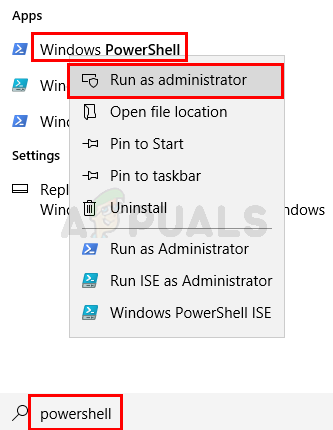
- নিম্নলিখিত কমান্ড টাইপ করুন এবং টিপুন প্রবেশ করান ।
গিট-বিটস ট্রান্সফার -আল ইউজারস | নির্বাচন করুন -প্রসারণপ্রাপ্তি ফাইললিস্ট | নির্বাচন করুন -প্রসারণপ্রাপ্তি রিমোটনাম
 এই কমান্ডটি আপনাকে আপনার সিস্টেমে ডাউনলোড করা জিনিসগুলি প্রদর্শন করবে। এটি সেই স্থানগুলি অন্তর্ভুক্ত করবে যেখানে এই জিনিসগুলি ডাউনলোড করা হয়েছে। আপনি যদি কিছু না দেখতে পান (যেমন স্ক্রিনশটের মতো) তবে এর অর্থ হ'ল আপনার পিসিতে ডাউনলোড করার মতো কিছুই নেই।
এই কমান্ডটি আপনাকে আপনার সিস্টেমে ডাউনলোড করা জিনিসগুলি প্রদর্শন করবে। এটি সেই স্থানগুলি অন্তর্ভুক্ত করবে যেখানে এই জিনিসগুলি ডাউনলোড করা হয়েছে। আপনি যদি কিছু না দেখতে পান (যেমন স্ক্রিনশটের মতো) তবে এর অর্থ হ'ল আপনার পিসিতে ডাউনলোড করার মতো কিছুই নেই। - একবার হয়ে গেলে নীচের কমান্ডটি টাইপ করুন এবং এন্টার টিপুন। এই কমান্ডটি উইন্ডোজবিহীন আপডেটগুলি ডাউনলোড হতে বাধা দেবে।
গিট-বিটস ট্রান্সফার -আল ইউজারস | সরান-বিটস ট্রান্সফার
পদ্ধতি 3: ম্যালওয়ারের জন্য পরীক্ষা করুন
কমান্ড প্রম্পট পপিং আপ এছাড়াও সংক্রামিত সিস্টেমের একটি সূচক হতে পারে। প্রচুর ম্যালওয়ার এবং ভাইরাস ইন্টারনেট থেকে তথ্য ডাউনলোড করতে ঝোঁক। অনেক সময় তারা বৈধ পরিষেবাগুলির ছদ্মবেশও দেয়। সুতরাং, যদি পদ্ধতি 1 এবং 2 এর নির্দেশাবলী অনুসরণ করে সমস্যাটি সমাধান না করে তবে সবচেয়ে সম্ভবত কারণ ম্যালওয়্যার।
সুতরাং, আপনার সিস্টেমটি সংক্রামিত হয়েছে কিনা তা সনাক্ত করার পদক্ষেপগুলি এখানে।
- আপনার সিস্টেমে স্ক্যান করা উচিত অ্যাডাব্লু ক্লিনার বা ইএসইটি অনলাইন স্ক্যানার (অথবা উভয়).
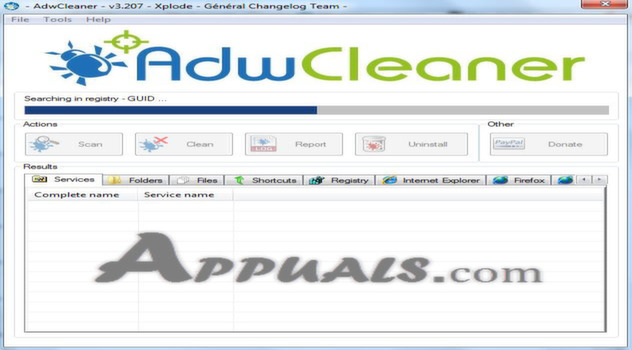
- ক্লিক এখানে এবং ডাউনলোড করুন অ্যাডাব্লু ক্লিনার এবং এটি চালান। এটি কোনও সংক্রামিত ফাইল খুঁজে পায় কিনা তা পরীক্ষা করে দেখুন। আপনি বিনামূল্যে সংস্করণ ব্যবহার করতে পারেন
- ক্লিক এখানে এবং আপনার সিস্টেমটি স্ক্যান করুন ইএসইটি অনলাইন স্ক্যানার । এটি কিছুটা সময় নিতে পারে তবে এটি তার পক্ষে কার্যকর হবে। আমরা আপনাকে ইএসইটি অনলাইন স্ক্যানার দিয়ে শুরু করার পরামর্শ দিচ্ছি এবং এটি কোনও সংক্রামিত ফাইল ধরা পড়ে কিনা তা পরীক্ষা করে দেখুন।
যদি এই অ্যাপ্লিকেশনগুলি কোনও সংক্রামিত ফাইল সন্ধান করে তবে আপনি এটি থেকে মুক্তি পেয়েছেন তা নিশ্চিত করুন।
বিঃদ্রঃ: আপনার যদি ক্যাসপারস্কি বা অন্য কোনও সুরক্ষা অ্যাপ্লিকেশন রয়েছে তবে তা ইএসইটি অনলাইনে স্ক্যানার চালানোর আগে এটি অক্ষম করুন বা আনইনস্টল করুন। এগুলি বিরোধের কারণ হিসাবে পরিচিত এবং আপনার ESET স্ক্যানটি সম্পূর্ণ নাও হতে পারে।
4 মিনিট পঠিত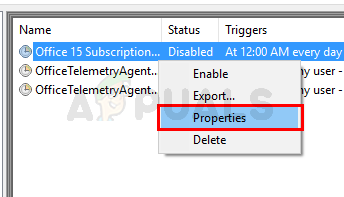
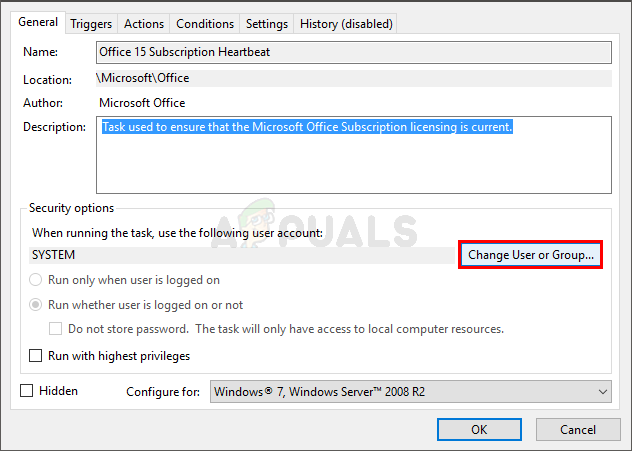
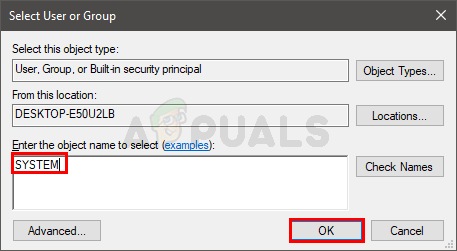
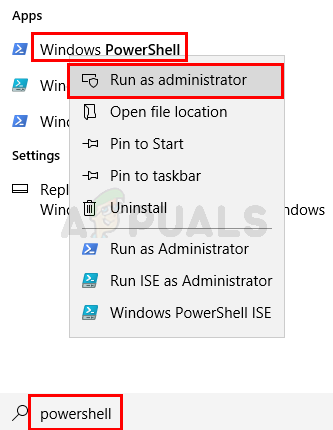
 এই কমান্ডটি আপনাকে আপনার সিস্টেমে ডাউনলোড করা জিনিসগুলি প্রদর্শন করবে। এটি সেই স্থানগুলি অন্তর্ভুক্ত করবে যেখানে এই জিনিসগুলি ডাউনলোড করা হয়েছে। আপনি যদি কিছু না দেখতে পান (যেমন স্ক্রিনশটের মতো) তবে এর অর্থ হ'ল আপনার পিসিতে ডাউনলোড করার মতো কিছুই নেই।
এই কমান্ডটি আপনাকে আপনার সিস্টেমে ডাউনলোড করা জিনিসগুলি প্রদর্শন করবে। এটি সেই স্থানগুলি অন্তর্ভুক্ত করবে যেখানে এই জিনিসগুলি ডাউনলোড করা হয়েছে। আপনি যদি কিছু না দেখতে পান (যেমন স্ক্রিনশটের মতো) তবে এর অর্থ হ'ল আপনার পিসিতে ডাউনলোড করার মতো কিছুই নেই।